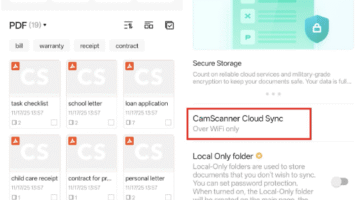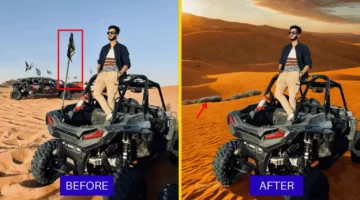SwaraWarta.co.id – Sistem Informasi Pertanahan (SIP) adalah inovasi besar dalam pengelolaan data pertanahan di Indonesia. Sistem ini bertujuan untuk mengintegrasikan berbagai informasi tentang kepemilikan, penggunaan, hingga nilai tanah ke dalam satu platform digital yang dapat diakses dengan mudah, cepat, dan akurat.
Namun, meski memiliki potensi besar untuk meningkatkan efisiensi pengelolaan pertanahan, implementasi SIP tidak selalu berjalan mulus. Ada berbagai faktor, baik internal maupun eksternal, yang memengaruhi keberhasilan sistem ini. Dalam artikel ini, kita akan membahas secara mendalam faktor-faktor tersebut dan bagaimana upaya untuk mengatasinya.
Pertanyaan:
ADVERTISEMENT
 .
.SCROLL TO RESUME CONTENT
Kementerian Agraria dan Tata Ruang/Badan Pertanahan Nasional (ATR/BPN) menjalin kerja sama dengan berbagai pemangku kepentingan terkait, salah satunya adalah dengan Center for Spatial Data Infrastructures and Land Administration (CSDILA) Melbourne University Australia.
“Dalam langkah transformasi digital ini mencakup Sistem Informasi Pertanahan Modern (SIPM) dan quick wins, untuk menyusun hal tersebut Kementerian ATR/BPN bekerja sama dengan CSDILA, University of Melbourne,” ujar Staf Khusus Menteri ATR/Kepala BPN Bidang Pengembangan Teknologi Informasi, Della R. Abdullah dalam pelatihan secara virtual terkait program Kementerian ATR/BPN yaitu Sistem Informasi Pertanahan Modern (SIPM), Rabu (27/1/2021).
Dia berharap dengan adanya capacity building ini dapat memberikan wawasan baru dalam hal transformasi digital di Kementerian ATR/BPN. “Capacity building ini untuk dapat memberikan pemahaman dan wawasan terkait SIPM, sehingga diharapkan juga dapat memberikan arah terhadap perkembangan SIPM di era digital,” ungkap Della.
Soal:
Faktor-faktor apa saja yang mempengaruhi jalannya SIP!
Jawaban:
Apa Itu Sistem Informasi Pertanahan (SIP)?
SIP merupakan langkah transformasi digital yang dirancang oleh Kementerian Agraria dan Tata Ruang/Badan Pertanahan Nasional (ATR/BPN). Sistem ini mengintegrasikan data pertanahan dari berbagai sumber sehingga mempermudah masyarakat dan pemerintah dalam mengakses informasi yang relevan.
Implementasi SIP menjadi bagian penting dari modernisasi pelayanan pertanahan di era digital. Sebagai contoh, Kementerian ATR/BPN menjalin kerja sama dengan Center for Spatial Data Infrastructures and Land Administration (CSDILA) di University of Melbourne untuk menyusun Sistem Informasi Pertanahan Modern (SIPM).
Kerja sama ini mencakup program pelatihan dan pengembangan kapasitas (capacity building) agar sistem ini mampu memenuhi kebutuhan masyarakat di era digital.
Faktor-Faktor yang Mempengaruhi Jalannya SIP
1. Sumber Daya Manusia (SDM)
Sumber daya manusia adalah elemen penting dalam keberhasilan implementasi SIP. Faktor ini meliputi:
- Kompetensi SDM: Pengelola dan pengguna SIP perlu memiliki pemahaman teknologi yang baik. Tanpa pelatihan yang memadai, pengoperasian SIP bisa terkendala.
- Pelatihan Berkelanjutan: Dalam rangka transformasi digital, pelatihan intensif bagi staf Kementerian ATR/BPN menjadi prioritas untuk memastikan kelancaran operasional SIP.
2. Infrastruktur Teknologi
SIP sangat bergantung pada teknologi, sehingga infrastruktur yang memadai menjadi faktor penting:
- Ketersediaan Jaringan Internet: Konektivitas internet yang tidak merata di seluruh wilayah Indonesia menjadi tantangan utama.
- Perangkat Pendukung: Pengadaan perangkat lunak dan keras yang kompatibel dengan SIP memerlukan perhatian khusus.
3. Kebijakan dan Regulasi Pemerintah
Kebijakan pemerintah menjadi fondasi dalam mendukung kelancaran SIP:
- Dukungan Regulasi: Regulasi yang jelas dan mendukung transformasi digital sangat diperlukan untuk mempercepat implementasi SIP.
- Harmonisasi Kebijakan: Perlu ada keselarasan kebijakan antara pusat dan daerah agar sistem dapat berjalan dengan baik.
4. Kerja Sama dengan Pemangku Kepentingan
Kolaborasi dengan berbagai pihak menjadi kunci untuk mendukung SIP:
- Kerja Sama Internasional: Contoh nyata adalah kerja sama Kementerian ATR/BPN dengan CSDILA, University of Melbourne, dalam menyusun SIPM.
- Kolaborasi Antarinstansi: Sinergi antara berbagai instansi pemerintah diperlukan agar data yang digunakan SIP selalu akurat dan mutakhir.
5. Partisipasi Masyarakat
SIP dirancang untuk memudahkan masyarakat dalam mengakses data pertanahan. Partisipasi aktif masyarakat akan memengaruhi keberhasilan sistem ini:
- Kesadaran Masyarakat: Kurangnya informasi mengenai SIP dapat menghambat pemanfaatannya.
- Kepercayaan Publik: SIP harus memberikan transparansi dan kemudahan akses agar masyarakat percaya pada sistem ini.
6. Pendanaan
Implementasi SIP membutuhkan investasi besar:
- Anggaran yang Memadai: Pengembangan dan pemeliharaan SIP memerlukan alokasi anggaran yang mencukupi.
- Efisiensi Penggunaan Dana: Dana yang tersedia harus digunakan secara efektif untuk memastikan pengembangan infrastruktur dan pelatihan SDM.
Strategi untuk Mengoptimalkan SIP
- Peningkatan Kompetensi SDM: Program pelatihan secara berkala untuk memastikan semua pihak memahami cara kerja SIP.
- Pembangunan Infrastruktur Digital: Pemerataan akses internet di wilayah terpencil untuk mendukung operasional SIP.
- Kolaborasi yang Lebih Luas: Memperkuat kerja sama dengan lembaga internasional, akademisi, dan swasta untuk mempercepat transformasi digital.
- Sosialisasi kepada Masyarakat: Edukasi tentang manfaat SIP agar masyarakat lebih aktif menggunakan sistem ini.
- Pengawasan dan Evaluasi Berkala: Melakukan monitoring untuk memastikan SIP berjalan sesuai dengan tujuan awalnya.
Kesimpulan
Implementasi Sistem Informasi Pertanahan (SIP) adalah langkah besar menuju modernisasi layanan pertanahan di Indonesia. Namun, keberhasilan sistem ini dipengaruhi oleh berbagai faktor, mulai dari kompetensi sumber daya manusia hingga kebijakan pemerintah. Dengan memahami dan mengatasi tantangan ini, SIP dapat memberikan manfaat maksimal bagi masyarakat dan pemerintah, serta mendorong efisiensi dalam pengelolaan data pertanahan.